win10輸入密碼才能安裝軟件的設(shè)置方法
使用電腦的朋友不知道有沒有發(fā)生過這樣一種情況,就是在打開計算機之后發(fā)現(xiàn)多出了很多軟件,這種情況估計大家都遇到過吧!有時候我們并沒有下載安裝過但仍然會存在我們的電腦上,這是怎么一回事呢?其實我們在電腦上下載安裝軟件的時候并不止只是安裝了一個程序,有很多軟件是采用捆綁的方式存在的,只要你下載相關(guān)的軟件,這些多余的程序同樣也會安裝到你的電腦上。難道沒有什么解決的方法嗎?不要著急,其實我們只需要設(shè)置一個密碼就可以了,下面就教大家如何在win10系統(tǒng)下設(shè)置密碼吧!
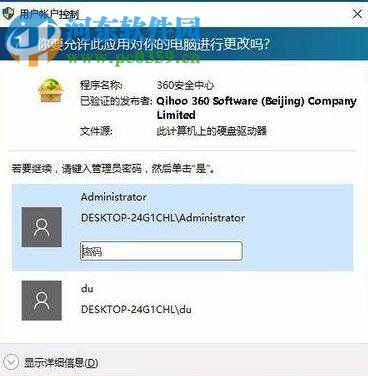 方法/步驟
方法/步驟1、打開計算機,找到“win”圖標,在圖標上面單擊鼠標右鍵,在出現(xiàn)的菜單中選擇“運行”。
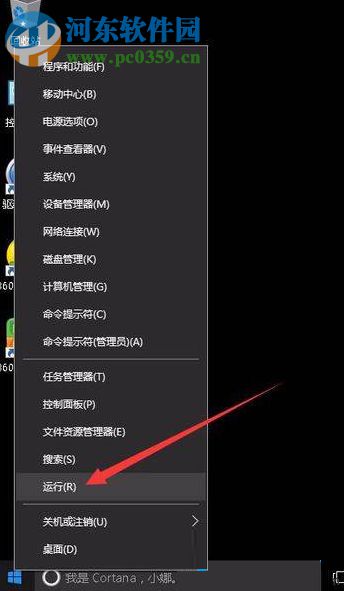
2、這時彈出“運行”的對話窗口,在“打開”后面的方框中輸入“gpedit.msc”,單擊“確定”按鈕。
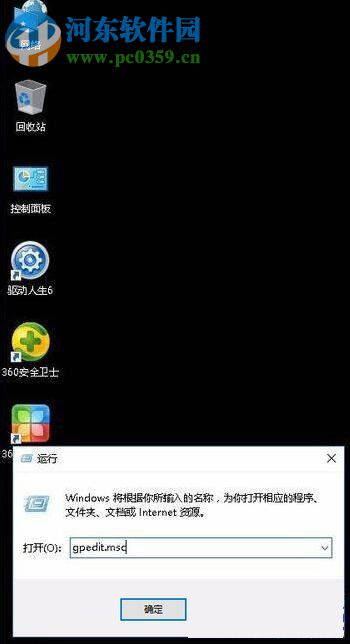
3、輸入之后就打開了一個叫“本地組策略編輯器”的界面,在左邊欄中選擇“計算機配置”,在彈出的選項中選擇“Windows設(shè)置”,按照這種方式,依次在彈出的子菜單中選擇“安全設(shè)置”、“本地策略”、“安全選項”。
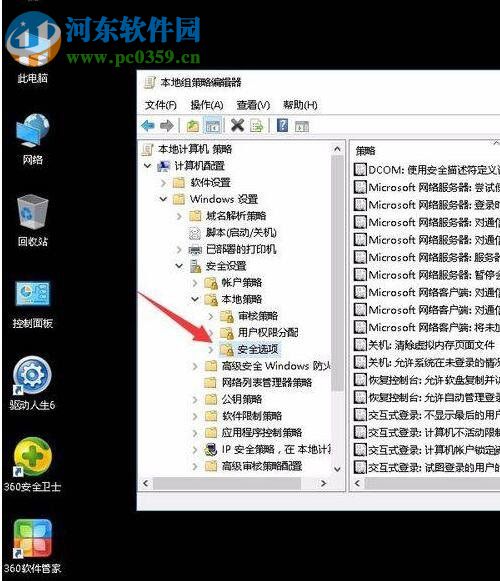
4、選擇“安全選項”之后,就會在右邊欄中彈出很多內(nèi)容選項,找到右邊的“用戶帳戶控制:管理員批準模式中管理員的提升權(quán)限提示的行為”并把它打開,在彈出頁面中你那個選擇“提示憑據(jù)”,單擊“確定”。
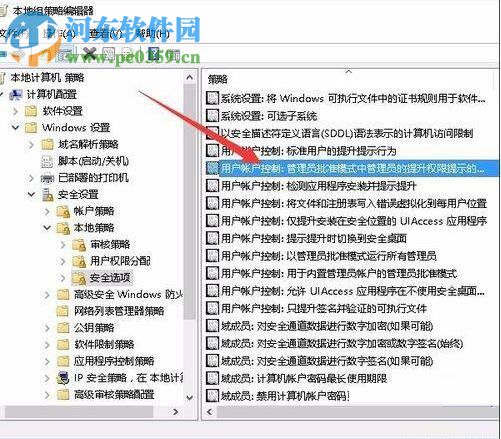
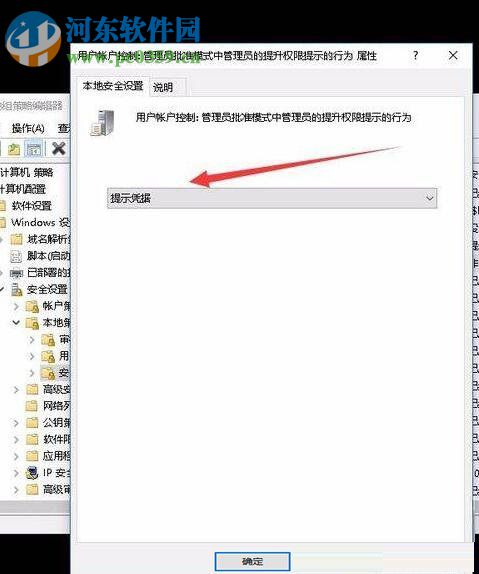
5、經(jīng)過上面的步驟之后,電腦中安裝任何軟件都需要輸入密碼才可以了,這樣就不會安裝一些惡意的程序了。
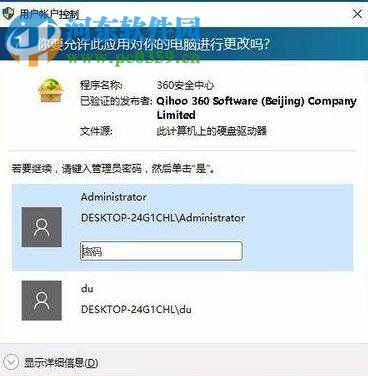
學會這個技能可以解決不少的煩惱呢?希望對你能有幫助。
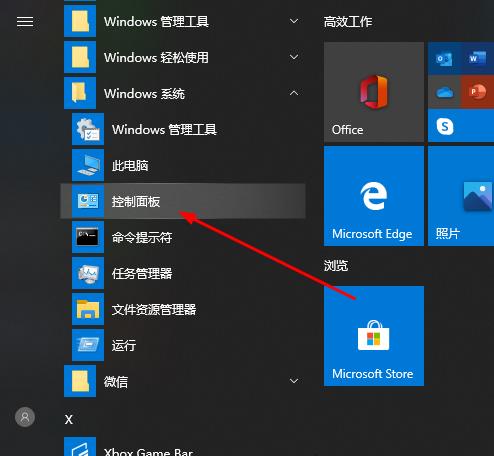
 網(wǎng)公網(wǎng)安備
網(wǎng)公網(wǎng)安備